Melhores Métodos para Transferir Arquivos de Forma Rápida em 2025
Poder transferir arquivos de forma rápida é crucial no mundo digital em que vivemos hoje. Grande parte do nosso trabalho e dos momentos preciosos da vida estão hoje em formatos digitais. Muitas vezes, esses arquivos são grandes e estão armazenados na memória de um dispositivo móvel ou computador. Portanto, quando você quiser compartilhá-los com outros, precisa dos melhores e mais rápidos métodos para transferência de arquivos.
O usuário moderno dispõe de vários métodos para enviar arquivos grandes rapidamente. Seja qual for o método escolhido, tenha cuidado para utilizá-lo de forma segura. Caso contrário, terceiros com más intenções podem ter acesso aos seus dados. Este artigo discutirá algumas das estratégias mais eficazes e seguras para uma transferência rápida de arquivos.
- Método mais rápido para transferir arquivos entre dispositivos (sem fio)
- 3 excelentes aplicativos de transferência de arquivos para PC e Android
- Método mais rápido de transferir arquivos de Android para PC sem aplicativos
- Qual é a melhor solução para transferir arquivos de forma rápida e sem fio?
- Perguntas frequentes sobre transferência rápida de arquivos
Método mais rápido para transferir arquivos entre dispositivos (sem fio)
Todos os métodos para transferência de arquivos têm suas falhas, sejam eles com ou sem aplicativo. Por exemplo, a má condição das portas/slots pode dificultar a transferência de arquivos usando cabo USB ou cartão SD. Enquanto isso, aplicativos gratuitos de compartilhamento de arquivos podem te sobrecarregar com anúncios e outros conteúdos indesejados.
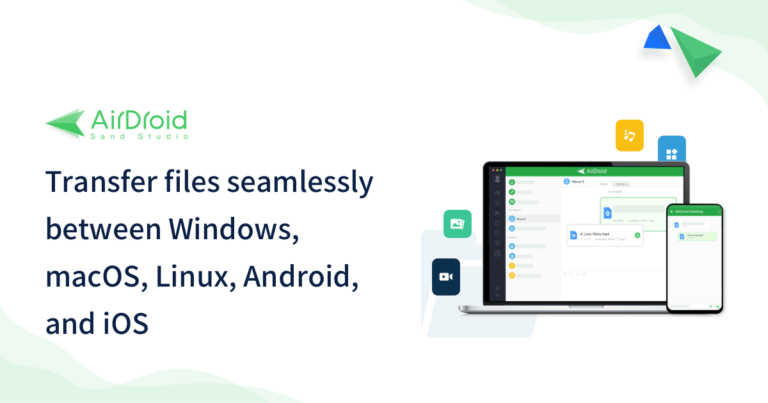
Portanto, a melhor opção é escolher um software/app como o AirDroid. Ele é superior à média dos aplicativos de compartilhamento de arquivos. Além disso, oferece muitos recursos além da mera transferência rápida de arquivos. Para usá-lo, confira os passos a seguir:
- Passo 1: Crie uma conta no AirDroid visitando a página web a partir do seu PC.
- Passo 2: Abra o aplicativo AirDroid no Android e faça login.
- Passo 3: Abra o leitor de QR code do seu Android e posicione a câmera em frente ao código exibido na tela do PC. Agora, o AirDroid estará ativo em ambos os dispositivos.
- Passo 4: Selecione os arquivos desejados e envie-os para o seu PC utilizando o ícone de anexo (clip de papel).
Recursos
- Compartilhe arquivos entre diversos tipos de plataformas utilizando vários formatos.
- As velocidades de transferência de arquivos são incrivelmente rápidas, atingindo 20Mbps.
- Usuários podem utilizar o recurso "Nas proximidades" para compartilhar arquivos.
- É possível acessar e controlar seu celular a partir do seu PC.
- Transmita a tela ao vivo para outros dispositivos conectados em casa ou no escritório.
- Utilize o teclado do seu PC para digitar mensagens no seu celular.
Prós
- A instalação e configuração em múltiplos dispositivos leva apenas alguns minutos
- Permite recuperar arquivos em situações de emergência.
- Aplicativo de compartilhamento seguro e rápido.
Preço
US$ 29,99/ano
3 excelentes aplicativos de transferência de arquivos para PC e Android
Os métodos offline para upload de arquivos são seguros, baratos e fáceis de usar. No entanto, eles também são limitados pela proximidade, falhas de software e problemas de compatibilidade. Portanto, você deve ter pelo menos um aplicativo de compartilhamento rápido — ou até dois — em seu dispositivo. Xender, SHAREit, Send Anywhere, Google Drive e Dropbox estão entre os melhores e mais seguros aplicativos para compartilhamento de arquivos entre PC e Android.
1 Xender
O Xender começou a atender o público em 2011. Uma década depois, já conta com mais de 500 milhões de usuários e esse número continua crescendo. Este aplicativo de compartilhamento rápido funciona em múltiplas plataformas. Além disso, é totalmente gratuito para download. O Xender também não limita a quantidade de dados que você pode enviar e é compatível com todos os formatos de arquivo.
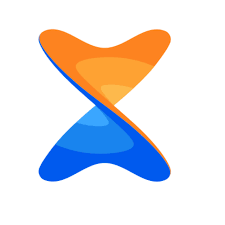
Recursos
- Transfira arquivos a uma velocidade de 40Mbps
- Permite enviar arquivos sem conexão com a internet ou Wi-Fi
- O aplicativo possui um reprodutor de áudio e vídeo para aproveitar os arquivos recebidos de outro dispositivo.
- O Xender oferece acesso remoto ao seu computador.
- Suporte a uma grande variedade de idiomas.
Prós & contras
Prós
- Há poucos ou nenhum anúncio durante o uso do aplicativo.
- A interface do usuário é muito fácil de usar.
- Os desenvolvedores atualizam regularmente o aplicativo para corrigir bugs.
Contras
- A opção de escaneamento pode apresentar erros;
- Existem vários desafios relacionados a permissões;
- Eventualmente, o aplicativo pode demorar a responder.
Preço
Gratuito
2 SHAREit
O SHAREit é outro aplicativo sem limite de tamanho de arquivo. Você pode usá-lo gratuitamente para enviar fotos, documentos e arquivos de mídia. O aplicativo é compatível com todas as plataformas e suporta todos os formatos. Com o SHAREit, a transferência de arquivos é até 200x mais rápida do que via Bluetooth.
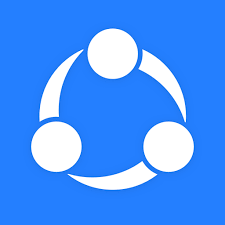
Recursos
- Envie arquivos a uma velocidade de 20mb/s.
- O aplicativo oferece uma coleção de vídeos e papéis de parede.
- Fornece uma interface simples para usuários de PC.
- Uma ampla base de usuários; o que significa que é bem provável que a pessoa ao seu lado também tenha o SHAREit instalado, facilitando o compartilhamento de arquivos.
- Permite compartilhar arquivos simultaneamente entre múltiplos dispositivos.
Prós & contras
Prós
- É possível enviar arquivos mesmo sem conexão com a internet.
- A versão básica pode ser usada sem nenhum custo.
- Permite uma transferência de dados rápida e ilimitada.
Contras
- A versão gratuita é repleta de anúncios.
- A interface móvel pode parecer um tanto confusa.
- Os arquivos podem travar durante a transferência.
Preço
A versão premium sem anúncios custa US$ 2,99
3 Dropbox
O Dropbox é mais do que um aplicativo de compartilhamento rápido. Ele também permite que o usuário armazene e faça backup de seus dados. Sendo um dos pioneiros nos serviços de armazenamento em nuvem, o Dropbox evoluiu para atender todas as necessidades de compartilhamento e backup dos usuários.

Recursos
- Na versão gratuita, você obtém 2 GB de armazenamento na nuvem.
- Múltiplos usuários podem trabalhar no mesmo arquivo simultaneamente.
- O aplicativo sincroniza automaticamente seus arquivos entre vários dispositivos.
- Ele pode se integrar a outros aplicativos comuns de escritório.
- Implementa protocolos avançados de segurança para garantir a integridade dos dados.
Prós & contras
Prós
- Acesse seus arquivos de qualquer dispositivo.
- Recupere dados valiosos se seu dispositivo for perdido ou danificado.
- Estimula a colaboração entre os membros da equipe.
Contras
- A crescente quantidade de recursos acaba tornando o aplicativo mais complexo.
- Custa mais do que os serviços concorrentes.
- A função de pesquisa é ruim.
Preço
US$ 9,99/mês
Método mais rápido de transferir arquivos de Android para PC sem aplicativos
Todo mundo já ouviu falar de um ou dois aplicativos de transferência de arquivos ultra-rápido. No entanto, alguns aplicativos coletam dados sem o conhecimento do usuário. Além disso, esses apps exibem anúncios e, por vezes, exigem uma taxa de assinatura e conexão com a rede. Nesse contexto, os métodos sem aplicativo para transferir arquivos entre PC e Android podem ser úteis, como o cabo USB, o Bluetooth ou o cartão SD.
1 Cabo USB
Os cabos USB estão entre os métodos mais antigos para a transferência de arquivos entre PC e dispositivos móveis. O processo é extremamente simples de entender. Além disso, não há intervenção de terceiros, o que o torna totalmente seguro. A disponibilidade ampla e o baixo custo dos cabos USB (custam menos que assinaturas de aplicativos) os tornam uma das melhores opções para uma transferência rápida de dados.

Confira os passos:
- Passo 1: Conecte o cabo USB nas portas do seu PC e do seu dispositivo Android.
- Passo 2: Deslize a barra de notificações do seu Android e selecione "Carregando via USB".
- Passo 3: Isso levará você para a tela de preferências de USB do Android. A partir daí, ative a opção "Transferência de Arquivos".
- Passo 4: No seu PC, abra o Explorador de Arquivos e escolha uma pasta para armazenar os arquivos vindos do Android.
- Passo 5: Você verá seu dispositivo Android listado na barra lateral. Clique nele para abrir uma janela e, em seguida, localize os arquivos desejados e selecione-os.
- Passo 6: Utilize os comandos "Copiar" ou "Arrastar e Soltar" para transferir os arquivos selecionados do Android para a pasta no seu PC.
2 Bluetooth
Dispositivos Android possuem um método integrado de transferência de arquivos sem fio chamado Bluetooth. Se o seu PC também possui esse recurso, você pode utilizá-lo para trocar arquivos entre os dispositivos sem estabelecer nenhuma conexão física. Você pode até manter os dispositivos afastados, desde que a distância não ultrapasse 10 metros.
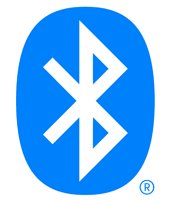
Confira os passos:
Agora, aqui estão os passos necessários para transferir arquivos de um dispositivo Android para um PC usando Bluetooth:
- Passo 1: Ative o Bluetooth em ambos os dispositivos (PC e Android). Em um PC com Windows, você o encontrará na seção "Dispositivos" das Configurações; no Android, a opção aparece em "Conexões" nas Configurações.
- Passo 2: Certifique-se de que ambos os dispositivos estejam visíveis para outros dispositivos Bluetooth. Selecione "Emparelhar novo dispositivo" tanto no PC quanto no Android para configurar a conexão sem fio.
- Passo 3: Localize os arquivos desejados no Android e selecione-os. Em seguida, toque no botão "Compartilhar". Quando a lista de opções aparecer, escolha "Bluetooth" e, depois, selecione o seu PC como destinatário.
- Passo 4: No PC, aparecerá uma notificação solicitando a transferência dos arquivos vindos do Android. Autorize a transferência ou clique em "Aceitar". Isso iniciará o envio.
- Passo 5: Aguarde enquanto o processo de transferência de arquivos prossegue. Em ambos os dispositivos, barras de progresso indicarão a quantidade de dados transferidos. As versões mais recentes do Bluetooth podem atingir velocidades de até 24Mbps, garantindo que você não precise esperar muito.
3 Cartões SD
Os cartões SD são a maneira mais rápida de transferir arquivos de PC para Android (e vice-versa) sem a necessidade de configurar qualquer conexão. Você insere um cartão SD no slot do seu dispositivo Android e salva os arquivos nele. Em seguida, ejete o cartão do aparelho e insira-o no slot do PC. A partir daí, basta acessar o cartão SD pelo Explorador de Arquivos e copiar os arquivos para uma pasta no computador.
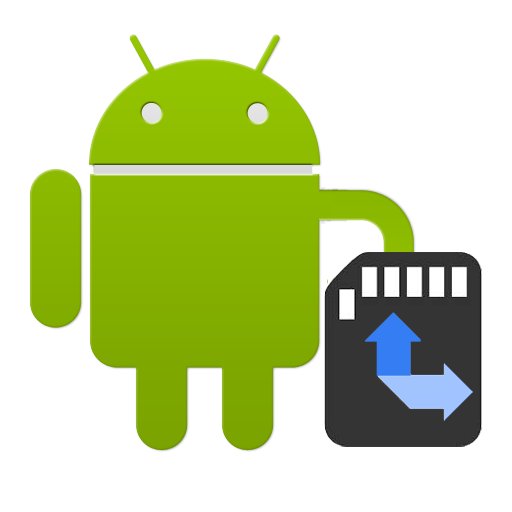
Dois problemas podem surgir nesse caso. Primeiro, alguns celulares Androids modernos não possuem mais o slot para cartão SD. Segundo, o slot para cartão SD do seu PC pode não ser compatível com o seu cartão. Nessa situação, precisará utilizar um leitor de cartão USB. Esses dispositivos USB conseguem ler, extrair e salvar dados dos cartões SD.
Qual é a melhor solução para transferir arquivos de forma rápida e sem fio?
A transferência rápida de arquivos para PC é fundamental em qualquer ambiente de trabalho. Sem um sistema adequado, você perde alguns minutos cada vez que alguém move um arquivo grande entre dispositivos. Com o tempo, esses minutos se acumulam e podem custar horas de trabalho. Por outro lado, um aplicativo de compartilhamento rápido e eficiente pode tornar o ambiente de trabalho mais produtivo e reduzir desperdícios.
O AirDroid é, sem dúvidas, a maneira mais rápida de transferir arquivos de Android para PC e vice-versa. Além do compartilhamento de arquivos, ele torna o ambiente de trabalho mais colaborativo e, com a possibilidade de controlar todos os seus dispositivos por meio de uma única interface, permite que você realize mais tarefas em menos tempo. Portanto, adotar o AirDroid em casa e no escritório pode ser uma das decisões mais inteligentes que você já tomou.






Deixar uma resposta.